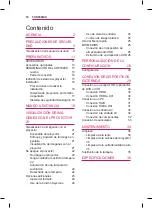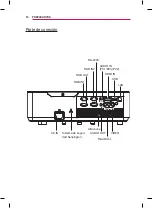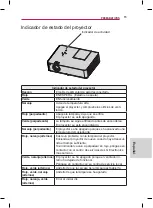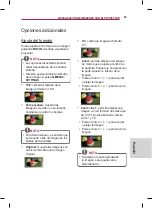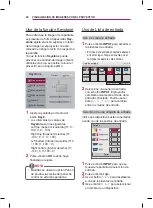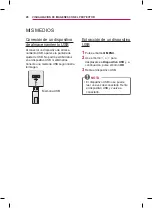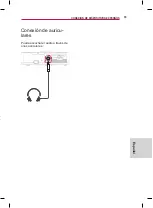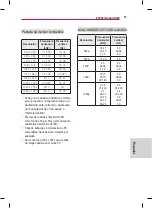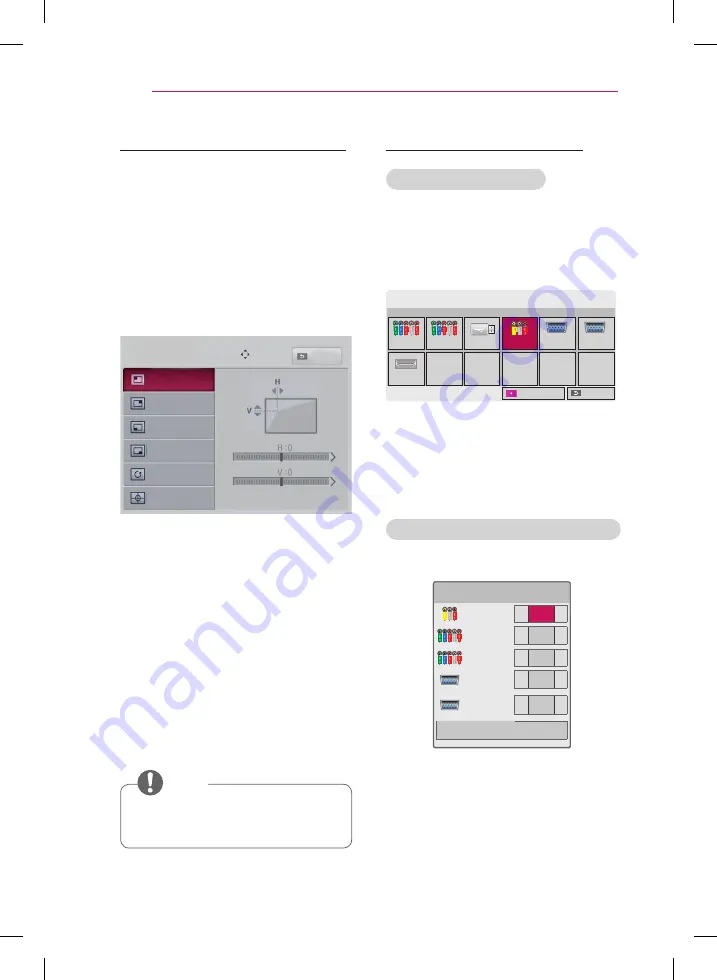
24
VIsuALIzACIÓN dE ImágENEs CON EL PrOYECTOr
Uso de la función Keystone
Para evitar que la imagen de la pantalla
se presente de forma trapezoidal,
Key-
stone
ajusta el ancho superior e inferior
de la imagen si el proyector no está
colocado en ángulo recto con respecto a
la pantalla.
Ya que la función
Keystone
puede
provocar una calidad de imagen inferior,
utilícela solo si no es posible colocar el
proyector en un ángulo óptimo.
Keystone
Arriba a la izquierda
Arriba a la derecha
Abajo a la izquierda
Abajo a la derecha
Reajuste
Patrón de prueba
Mover
Prev.
1
Ajuste la pantalla por medio del
botón
Key's
.
• Los intervalos de valores de
Keystone
son los siguientes.
Left top (Superior izquierda) (H: 0 ~
100, V: 0 ~ 100)
Right top (Superior derecha) (H:
-100 ~ 0, V: 0 ~ 100)
Left bottom (Inferior izquierda) (H: 0
~ 100, V: -100 ~ 0)
Right bottom (Inferior derecha) (H:
-100 ~ 0, V:-100 ~ 0)
2
Pulse el botón
OK
cuando haya
finalizado el ajuste.
• Mientras se utiliza la opción Patrón
de prueba, las teclas del panel de
control no estarán operativas.
NOTA
Uso de Lista de entrada
Uso de Lista de entrada
1
Pulse el botón
INPuT
para acceder a
las fuentes de entrada.
- El modo de la entrada conectada aparece
en primer lugar. Tenga en cuenta que el
componente siempre está activado.
Lista de entrada
Component1 Component2
USB
AV
RGB1
RGB2
ꔂ Mov. ꔉ OK
Entrada
HDMI
Salir
2
Seleccione una señal de entrada
con el botón
INPuT
. El proyector
cambiará únicamente al modo de la
entrada conectada. Puede usar el
botón
︿
,
﹀
,
︿
o
﹀
para cambiar
entre los modos de entrada.
Selección de una etiqueta de entrada
Indica qué dispositivos están conectados
a cada uno de los puertos de entrada.
Entrada
AV
◀
▶
Component1
◀
▶
Component2
◀
▶
RGB1
◀
▶
RGB2
◀
▶
Cerrar
1
Pulse el botón
INPuT
para que se
muestre la pantalla de selección de
entrada.
2
Pulse el botón
rojo
.
3
Use el botón
︿
o
﹀
para desplazarse
a una de las fuentes de entrada.
4
Use el botón
︿
o
﹀
para seleccionar
el nombre de un dispositivo.